Wat is Google Drive?
Bestanden opslaan, openen en delen op één veilige plaats
Sla alle bestanden op die u nodig heeft. U heeft altijd en overal toegang tot uw bestanden, zowel vanaf uw desktop als vanaf mobiele apparaten. U kunt zelf bepalen hoe bestanden worden gedeeld.
Alle opslagruimte die u nodig heeft
Google Workspace biedt flexibele opslagopties zodat u altijd voldoende ruimte heeft voor uw bestanden. Dankzij het gecentraliseerde beheer, de functie Gegevensverlies voorkomen en Vault voor Drive kunt u makkelijk gebruikers en deelmogelijkheden voor bestanden beheren om aan nalevingsvereisten voor uw gegevens te voldoen.
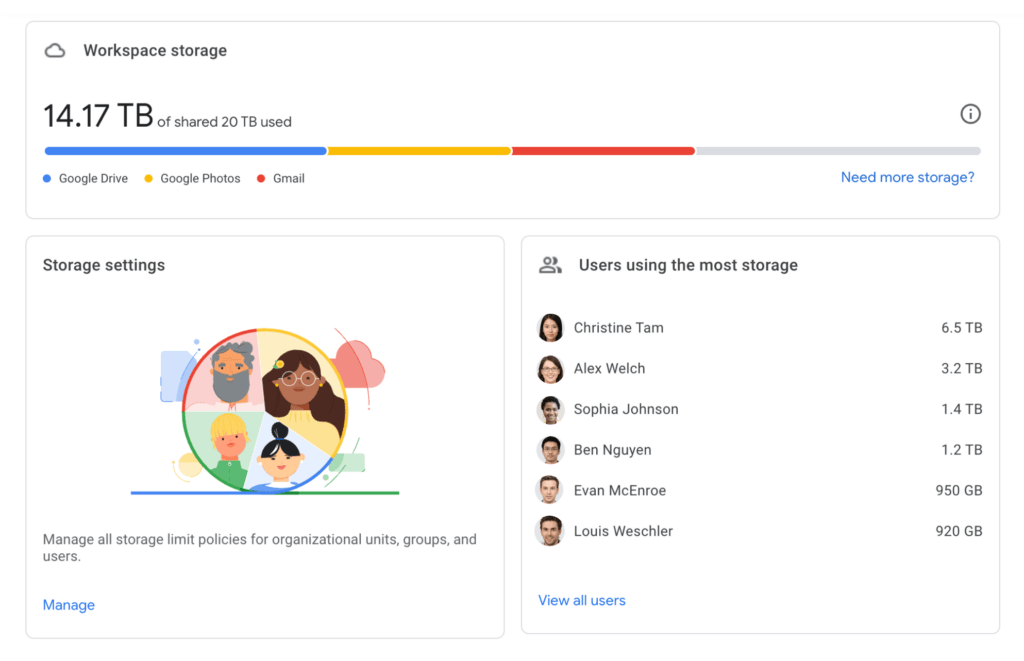

Vind meteen wat belangrijk is, nog voordat u ernaar heeft gezocht
Drive maakt gebruik van kunstmatige intelligentie (KI) van Google om in realtime te voorspellen wat belangrijk voor u is en dit weer te geven. Drive herkent belangrijke content, bijdragers en afspraken dankzij functies zoals Snelle toegang en op machine learning gebaseerde zoekverbeteringen. Zo kan elke gebruiker toegang krijgen tot bestanden die mogelijk aandacht vereisen.
Deel teambestanden in een gedeelde ruimte in
Gebruik gedeelde Drives om het werk van uw team op te slaan in beveiligde, beheervriendelijke gedeelde ruimten. Bestanden die aan gedeelde Drives worden toegevoegd, zijn het gezamenlijke eigendom van het team, zodat iedereen altijd in de nieuwste versie werkt.

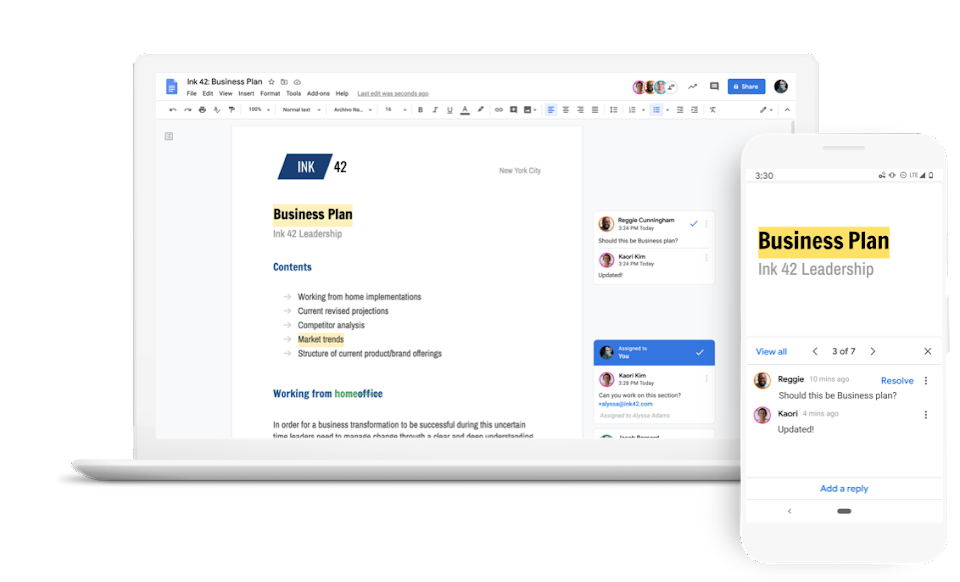
Bestanden openen vanaf uw computer, zonder browser
Drive voor desktop biedt u rechtstreeks vanaf uw computer toegang tot bestanden, zonder al uw schijfruimte te verbruiken. Bestanden zijn sneller gesynchroniseerd en u kunt meer tijd besteden aan productieve werkzaamheden.
Verschil Microsoft fileserver met Google Drive
Google Drive is de ‘Dropbox’ van Google. Het werkt in grote lijnen hetzelfde: je hebt een stukje schijfruimte op het internet die je kunt synchroniseren met je desktop.
De verschillen tussen de fileserver van Microsoft en Google Drive zitten hem vooral in het uiterlijk. Maar qua werking is en blijft het een programma om bestanden te beheren.
Microsoft OneDrive

Google Drive

De kracht van Drive uitbreiden met apps van derden
Gebruik honderden geïntegreerde apps, zoals DocuSign voor elektronische handtekeningen, CloudLock voor extra beveiligingslagen en LucidCharts voor concepten, zodat u uw werk rechtstreeks vanuit Drive kunt doen.
Werk probleemloos in Drive met de tools die u gewend bent
Dankzij plug-ins voor Microsoft Office en Outlook kunt u Drive gemakkelijk inpassen in uw bestaande werkprocessen. U kunt in Drive bovendien meer dan 40 verschillende bestandstypen openen, waaronder pdf- en MPEG4-bestanden. Ook kunt u rechtstreeks vanuit Drive Microsoft Word-bestanden openen.
Beheren hoe bestanden worden gedeeld
Houd bestanden privé totdat u ze wilt delen. Voorkom dat er meerdere versies ontstaan die moeten worden samengevoegd door anderen rechten te verlenen om bestanden te downloaden, te bewerken, erop te reageren of ze te bekijken. U kunt desgewenst een vervaldatum instellen voor gedeelde bestanden.
Veelgestelde vragen Drive
Kan ik bestanden van mijn huidige oplossing voor bestandsopslag migreren naar Drive?
Ja, u kunt onze migratietools en -services gebruiken om belangrijke gegevens van uw organisatie over te zetten naar Google Workspace vanuit uw huidige opslagoplossingen.
Hoeveel opslagruimte krijg ik bij Drive?
Met de Business- en Enterprise-versies van Google Workspace beschikken klanten over flexibele opties om aan hun opslagbehoeften te voldoen. Bezoek onze pagina over abonnementen en prijzen om te zien welk abonnement het best bij uw bedrijf past.
Wat is er anders aan de zakelijke versie van Drive?
De zakelijke versie van Drive biedt u meer opslagruimte, meer support en gedeelde Drives voor uw team. Bekijk meer informatie over de verschillende opties op de pagina over abonnementen en prijzen.



